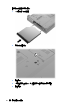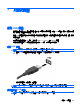HP ProBook User Guide-Windows Vista
注意: 為避免 USB 接頭受損,取出 USB 裝置時,請不要用力拉纜線。
若要停用並取出 USB 裝置:
1.
在工作列最右邊的通知區中,按兩下「安全地移除硬體」圖示。
附註: 若要顯示安全地移除硬體圖示,請按一下通知區中的「顯示隱藏的圖示」圖示(< 或
<<)。
2.
按一下清單中的裝置名稱。
附註: 如果 USB 裝置未列出,則在取出裝置之前,不需要先停用該裝置。
3.
按一下「停止」,然後按一下「確定」。
4.
取出裝置。
使用 USB 舊版支援
USB 舊版支援(出廠設定為啟用)允許下列動作:
●
在啟動期間,或在 MS-DOS 的程式或公用程式下,使用電腦上的 USB 連接埠所連接的 USB 鍵
盤、滑鼠或集線器
●
從選購的多工插槽或 USB 可開機裝置上啟動或重新啟動
若要停用或重新啟用電腦設定中的 USB 舊版支援,請依照下列步驟執行:
1. 開啟或重新啟動電腦,當螢幕下方顯示「Press the ESC key for Startup Menu」(按下 ESC 鍵以
開啟啟動功能表)訊息時,按下 esc 鍵。
2. 按 f10 進入電腦設定。
3. 使用指標裝置或方向鍵選取「系統組態 (System Configuration)」> 「裝置組態 (Device
Configurations)」。
4. 若要停用 USB 舊版支援,按一下「USB 舊版支援」旁的「停用」。若要重新啟用 USB 舊版支
援,按一下「USB 舊版支援」旁的「啟用」。
5. 若要儲存變更並離開電腦設定,按一下螢幕左下方的「儲存 (Save)」,然後依照螢幕上的指示進
行。
– 或 –
使用方向鍵選擇「檔案 (File)」>「儲存變更後離開 (Save Changes and Exit)」,然後依照螢幕上
的指示進行。
當電腦重新啟動時,您的變更便會生效。
90 第 7 章 外接式裝置